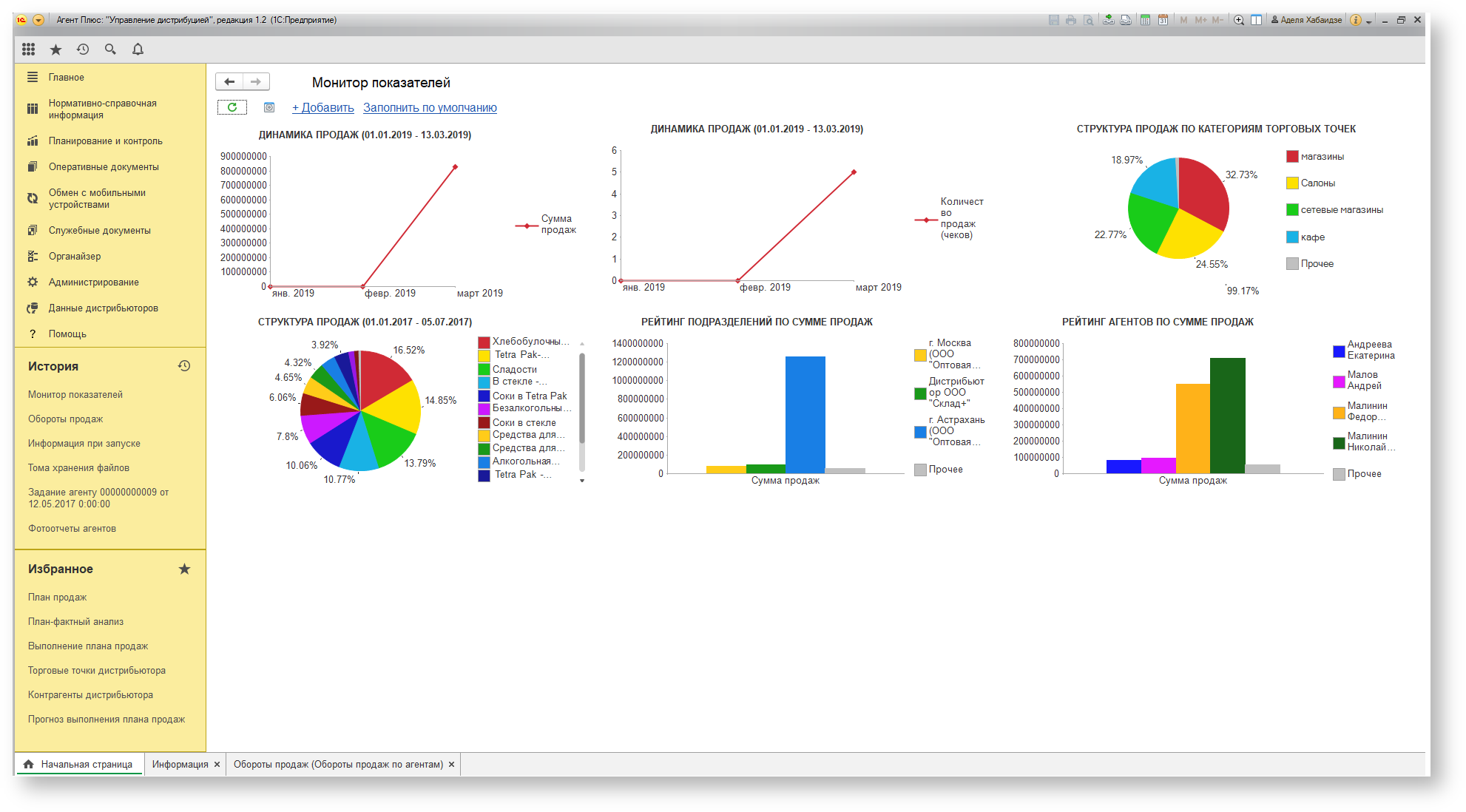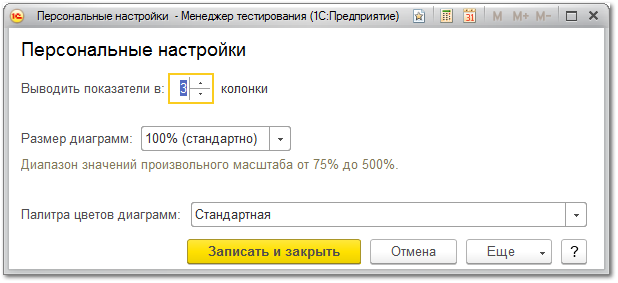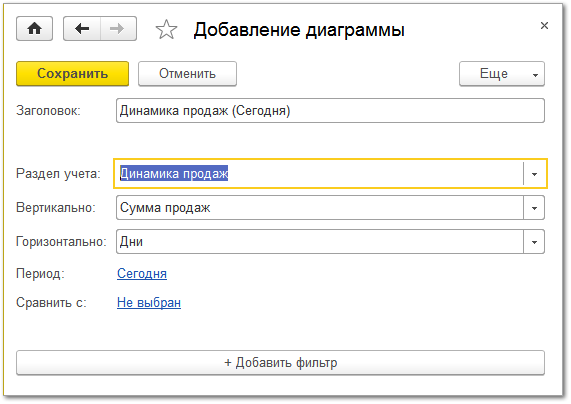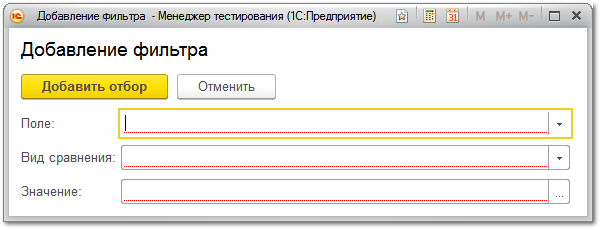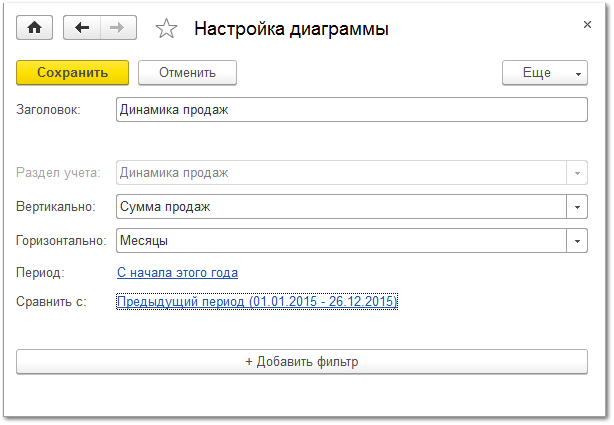В этой статье:
Для чего служит отчет?
Отчет "Монитор показателей" предназначен для супервайзеров и руководителей отделов продаж. В нем отображаются консолидированные данные о динамике продаж в форме диаграмм в разрезе подразделений и номенклатуры.
Гибкая настройка монитора показателей - «Агент Плюс: Управление дистрибуцией»
Отчет отображается на начальной странице при запуске конфигурации, но также может быть открыт из подсистемы "Планирование и контроль" на панели отчетов.
В отчете по умолчанию представлены следующие диаграммы:
- Динамика суммы продаж. В диаграмме отображается динамика продаж в разрезе сумм продаж. При двойном нажатии на диаграмму открывается форма отчета "Обороты продаж". Изменить вариант отчета можно при помощи кнопки "Выбрать вариант" на панели отчета.
- Динамика количества продаж. В диаграмме отображается динамика продаж в разрезе количества проданных товаров. При двойном нажатии на диаграмму открывается форма отчета "Обороты продаж". Изменить вариант отчета можно при помощи кнопки "Выбрать вариант" на панели отчета.
- Структура продаж по категориям торговых точек. В диаграмме отображается доля активности подразделений в общих продажах за указанный период. При двойном нажатии на диаграмму открывается форма отчета "Обороты продаж".
- Структура продаж по категориям товаров. В диаграмме отображается доля продаж определенной номенклатуры в общих продажах за указанный период. При двойном нажатии на диаграмму открывается форма отчета "Обороты продаж". Изменить вариант отчета можно при помощи кнопки "Выбрать вариант" на панели отчета.
- Рейтинг подразделений по сумме продаж. В диаграмме отображается доля продаж подразделений в общих продажах за указанный период. При двойном нажатии на диаграмму открывается форма отчета "Обороты продаж". Изменить вариант отчета можно при помощи кнопки "Выбрать вариант" на панели отчета.
- Рейтинг агентов по сумме продаж. В диаграмме отображается доля продаж агентов в общих продажах за указанный период. При двойном нажатии на диаграмму открывается форма отчета "Обороты продаж". Изменить вариант отчета можно при помощи кнопки "Выбрать вариант" на панели отчета.
Как пользоваться отчетом?
На панели кнопок отчета находятся следующие кнопки:
- ("Обновить") – при нажатии на кнопку отчет формируется заново.
- ("Настройки") – при нажатии на кнопку открывается окно настроек отчета.
- "Добавить" – при нажатии на кнопку открывается окно создания новой диаграммы
- "Заполнить по умолчанию" – при нажатии на кнопку отменяются все изменения отчета, сделанные пользователем: добавленные и удаленные диаграммы, изменения настроек и фильтров диаграмм.
Настройки отчета
Панель настроек отчета открывается нажатием на кнопку ("Настройки"). В окне настроек отчета находятся следующие настройки:
- Выводить показатели в ... колонки. По умолчанию данные в мониторе выводятся в три колонки. Максимальное количество колонок показателей – 9.
- Размер диаграмм. Изменение размера доступно со следующим шагом - 75%, 100 % (стандартно), 125%, 150%, 175%, 200% (крупный) и произвольный. Произвольный масштаб может быть установлен с шагом 1 в интервале от 75% до 500%.
- Палитра цветов диаграмм. Доступно два варианта палитры цветов: стандартная и пастельная. По умолчанию используется стандартная палитра цветов диаграмм.
Контекстное меню диаграмм
При нажатии правой кнопкой мыши открывается контекстное меню диаграммы. Меню состоит из следующих пунктов:
- Настроить график. При нажатии открывается окно "Настройки диаграммы".
- Удалить график. При нажатии диаграмма будет удалена из отчета.
- Расшифровать. При нажатии открывается расшифровка диаграммы в отчете "Обороты продаж".
Добавление новой диаграммы
Отчет "Монитор показателей" позволяет добавлять новые диаграммы и устанавливать дополнительные фильтры к уже имеющимся в отчете диаграммам.
Для добавления новой диаграммы следует нажать кнопку "+ Добавить" на панели отчета . В результате откроется окно "Добавление диаграммы". В окне доступны следующие настройки:
- "Раздел учета". В поле выбирается раздел учета, по которому будет формироваться диаграмма. Выбор осуществляется из следующих разделов:
- Динамика продаж – в диаграмме по данному разделу учета рассматриваются данные о количестве и сумме продаж и возвратов номенклатуры за указанный временной промежуток.
- Рейтинг продаж – в диаграмме по данному разделу учета рассматриваются данные о количестве и сумме продаж и возвратов номенклатуры в разрезе торговых точек, подразделений, номенклатуры и её возможных групп и категорий.
- Структура продаж – в диаграмме по данному разделу учета рассматриваются данные об активности
В зависимости от выбранного раздела меняются дальнейшие поля настроек, доступные для диаграммы.
- "Вертикально"/"Показатель". В поле указывается показатель, которому будет соответствовать вертикальная ось графика.
- "Горизонтально"/"Значения". В поле указывается показатель, которому будет соответствовать горизонтальная ось графика.
- "Период". В поле указывается период для отбора данных.
- "Добавить фильтр". При нажатии на кнопку открывается окно добавления фильтра . При указании фильтра диаграмма будет построена по значениям, удовлетворяющим указанному в фильтре отбору
Для того чтобы изменить детализацию имеющейся диаграммы следует нажать правой кнопкой мыши на диаграмму, и в открывшемся окне выбрать пункт "Настроить график". В результате откроется окно "Настройка диаграммы".
В окне настройки диаграммы для изменения доступны все поля, кроме поля "Раздел учета".
Примечание
Если для строящейся диаграммы отсутствуют данные, то вместо фактических данных в отчете отобразится пример диаграммы.